小伙伴们好啊,今天给大家分享一个图表小知识。
先看图:

这是一个展示销售完成情况的图表,不仅可以展示每个人的完成情况,还可以通过中间的任务线,很清楚的看到每个人的销售额是否达标。
其实实现这样的效果非常简单,下面咱们就说说具体的步骤。
先来看看数据源:
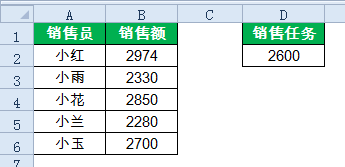
首先插入一个柱形图:
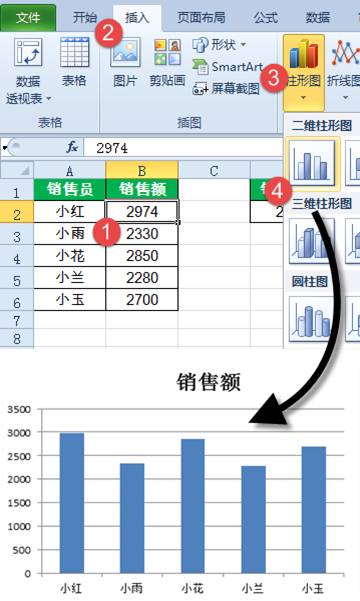
将D列的销售任务数据向下复制,行数和左侧的数据相同。
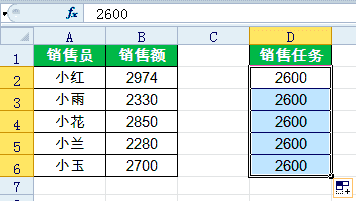
复制D2:D6单元格中的辅助数据,单击图表绘图区,按Ctrl+V粘贴。
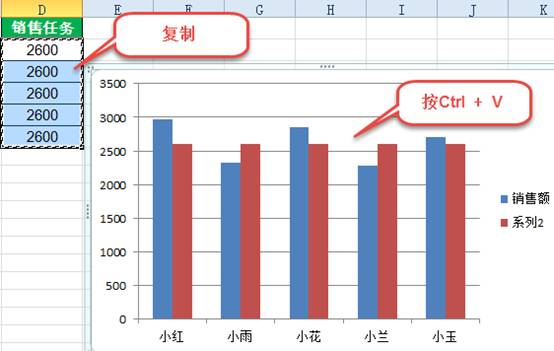
双击“系列2”数据系列,设置系列绘制在次坐标轴。
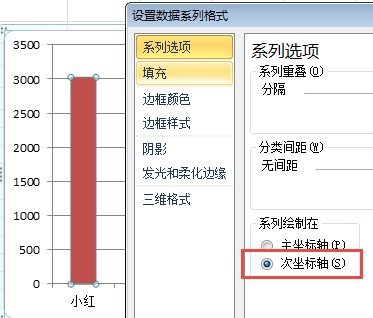
单击次坐标轴,按Delete键清除。
单击图例项,按Delete键清除。
单击网格线,按Delete键清除。
设置后的图表效果如下图所示:
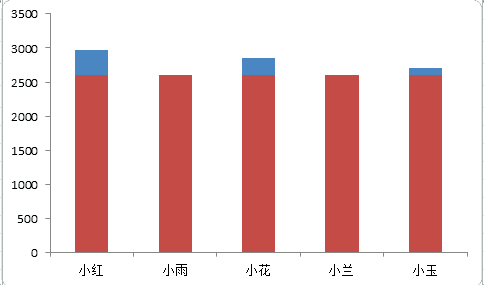
单击“系列2”数据系列,更改图表类型为折线图。
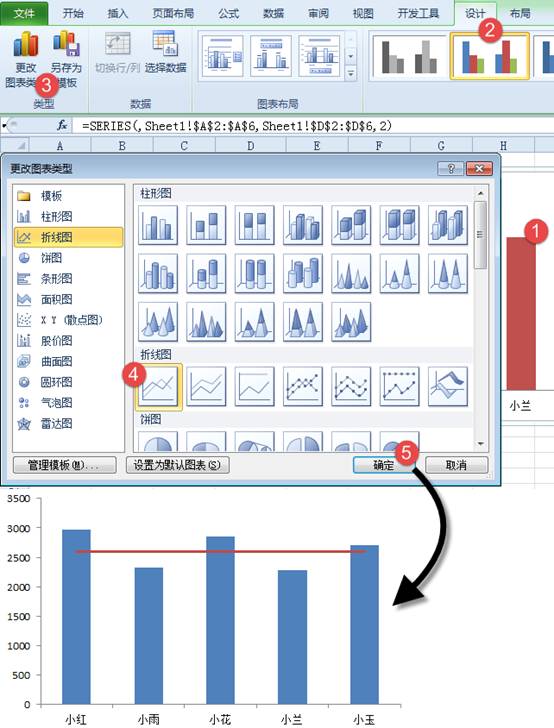
这时候已经有了雏形,但是任务线还不到图表两侧,效果并不美观。
单击“系列2”数据系列,添加线性趋势线。
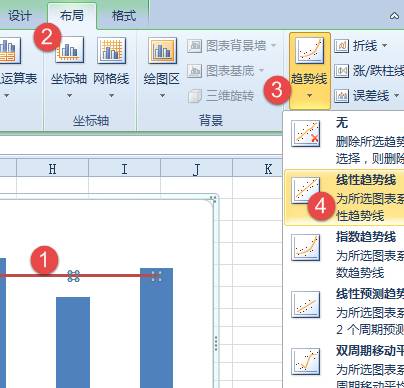
选择趋势线系列,设置趋势线格式,将趋势预测设置为前推0.5周期,倒推0.5周期:
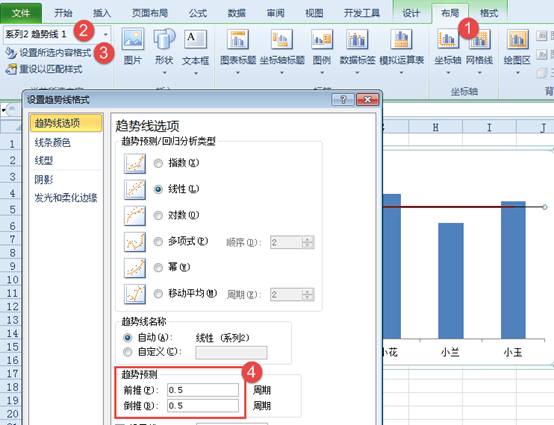
不要关闭【设置趋势线格式】对话框,依次设置线条颜色和线型。
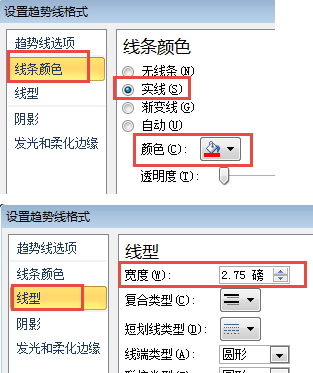
最后对图表进行适当美化,OK了

易学宝微视频教程,1290个Office技巧精粹,每个技巧都与实际工作密切相关。轻松学习技巧,练就职场达人,
淘宝搜索关键字:
ExcelHome易学宝





